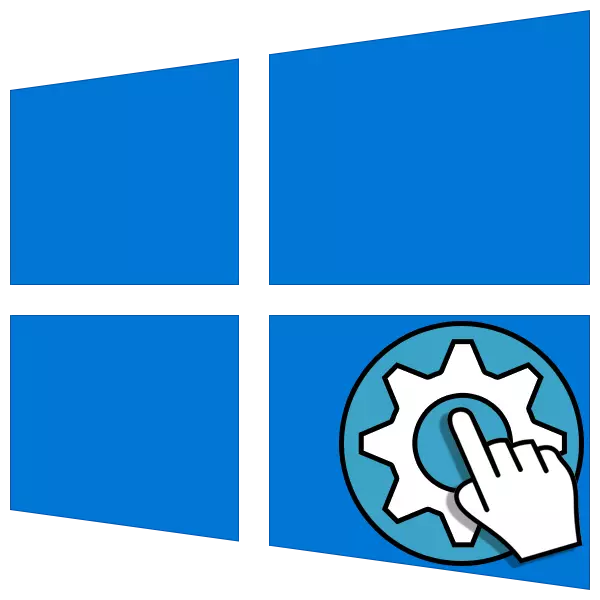
Sistem operasi Windows, kaya liyane, disusun kanthi cara kanggo sesambungan karo piranti sing wis nyambung menyang PC, mbutuhake piranti lunak khusus - driver. Ing paling kahanan, instalasi komponen kasebut ana ing mode normal nggunakake installer sing wis diundhuh utawa fungsi nganyari otomatis, nanging ora mesthi kedadeyan. Sajrone proses kasebut, kesalahan lan kesalahan bisa uga ana sebab liya. Dina iki kita bakal ngomong babagan carane kanthi manual "dumunung" driver menyang komputer kanthi nggunakake alat sistem sing dibangun.
Pemasangan driver manual ing Windows 10
Kita bakal ngrampungake tugas kanthi bantuan sarana sing dibangun ing standar "Windows piranti Manager". Kita bakal duwe rong alat ing tangan kita: "Wizard Update Driver", yaiku salah sawijining fitur ing "Dispatcher", uga "Wisaya instalasi Peralatan", yaiku program cilik peralatan ", yaiku program cilik peralatan", yaiku program cilik peralatan ", yaiku program cilik peralatan", yaiku program cilik peralatan ", yaiku program cilik peralatan", yaiku program cilik peralatan ", yaiku program cilik peralatan", yaiku program sing kapisah. Sabanjure, kita bakal nimbang sawetara pilihan kanggo nggunakake dana kasebut.Pilihan 1: Instalasi utawa Driver
Cara iki nuduhake instalasi piranti lunak luwih akeh "versi" seger, beda karo sing wis ana. Kajaba iku, instruksi bakal bisa digunakake yen driver sadurunge dibusak utawa ora dipasang. Yen ora, kita bakal entuk pesen iki:
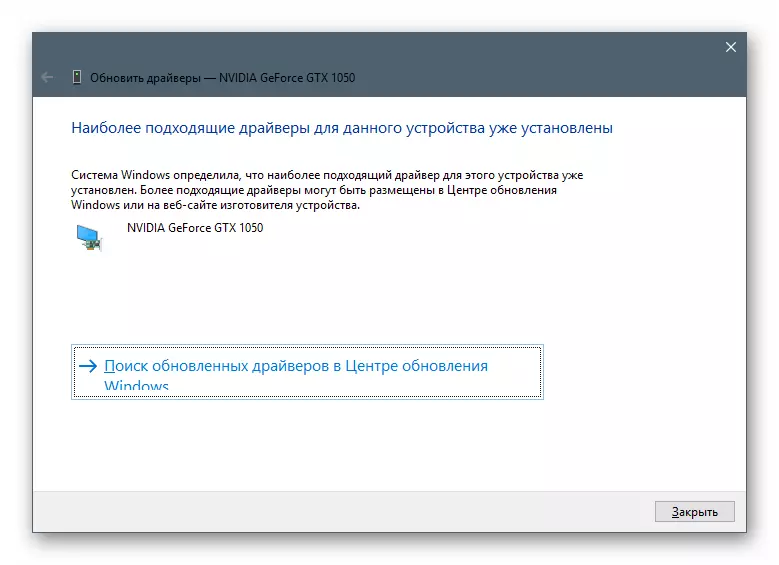
Coba proses ing conto kanggo kertu video.
- Download driver saka situs resmi.
Pilihan 2: nginstal maneh driver
Kabeh driver sing diinstal "ngapusi" ing gudang sistem khusus, sing bisa digunakake kanggo mulihake kinerja yen ana kesalahan. Nanging, sing paling asring mung langkah sementara, dadi yen kesalahan bola-bali, sampeyan kudu mikir babagan nginstal maneh piranti lunak lengkap.
- Kita menyang "Manager Piranti", pindhah menyang nganyari driver, pilih cara manual (deleng ing ndhuwur) lan ing jendhela sabanjure tinimbang ndeleng folder klik ing gambar kasebut.
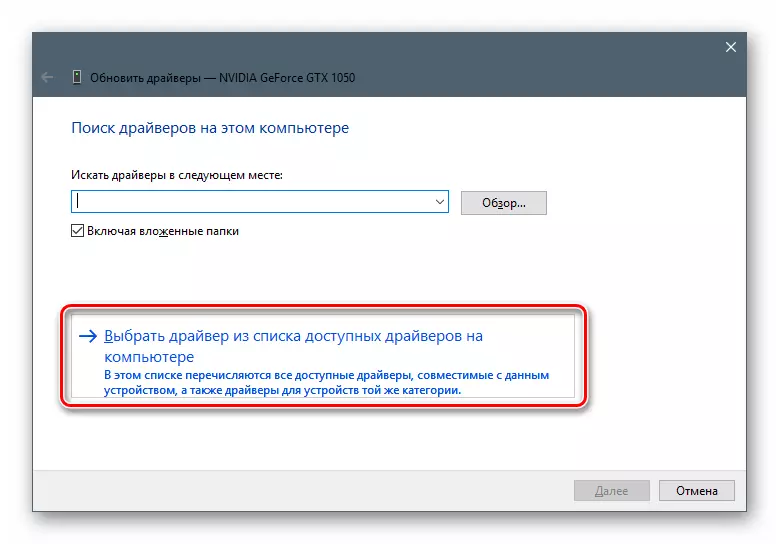
- Utilitas kasebut bakal menehi dhaptar kabeh driver sing cocog kasedhiya ing gudang, nuduhake versi lan tanggal dibebasake. Kita milih salah sawijine (sampeyan bisa njupuk sing saiki, yaiku, sing wis diinstal pungkasan, lan sampeyan bisa lan "Roll Back" menyang Edisi sadurunge) lan klik "Sabanjure".
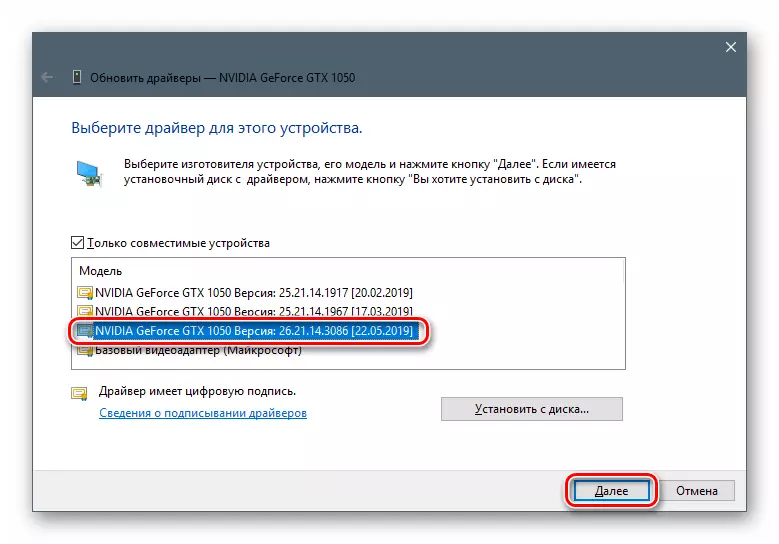
- Kita nunggu rampung instalasi, tutup jendela lan urip maneh mesin.
Pilihan 3: "Wisaya Instalasi Peralatan"
Ing paragraf sadurunge, kita nggunakake driver kanggo nganyari driver, saiki ayo ngomong babagan keperluan sing kapisah - "Wisaya Instalasi Peralatan". Sampeyan ngidini sampeyan nginstal piranti lunak kanggo piranti panyimpenan Windows standar utawa saka Microsoft Server, uga saka disk utawa saka folder ing komputer.
Instalasi saka disk
- Kanggo miwiti, mbongkar paket menyang folder sing kapisah, kaya ing paragraf pisanan.
- Bukak "Manager Piranti", kita menyang "Tindakan" menu banjur pilih "Instal piranti lawas". Yen barang ora aktif, sampeyan kudu ngeklik cabang utawa mung ing papan sing gratis ing layar "Dispatcher".
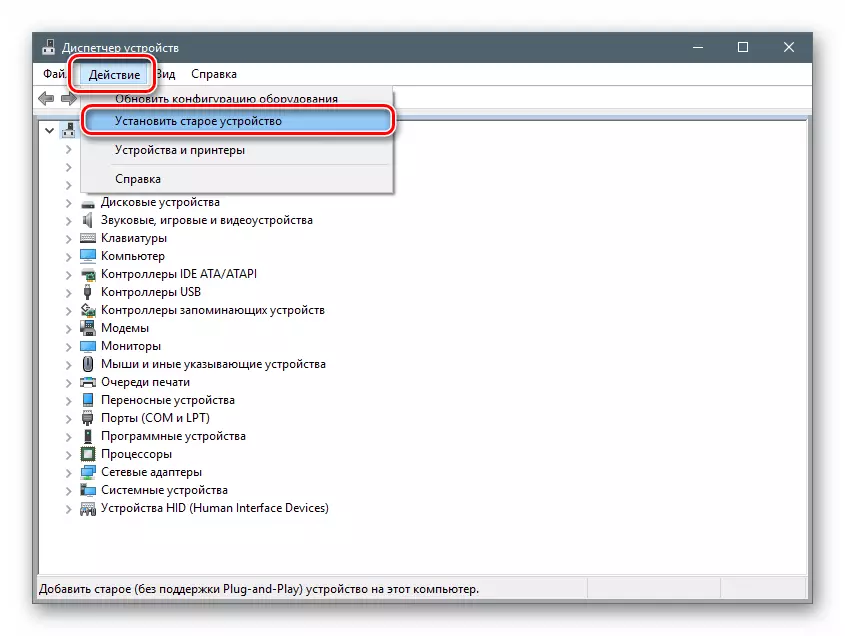
- Window Startup "Wissi nginstal peralatan" mbukak. Ing kene sampeyan klik "Sabanjure".
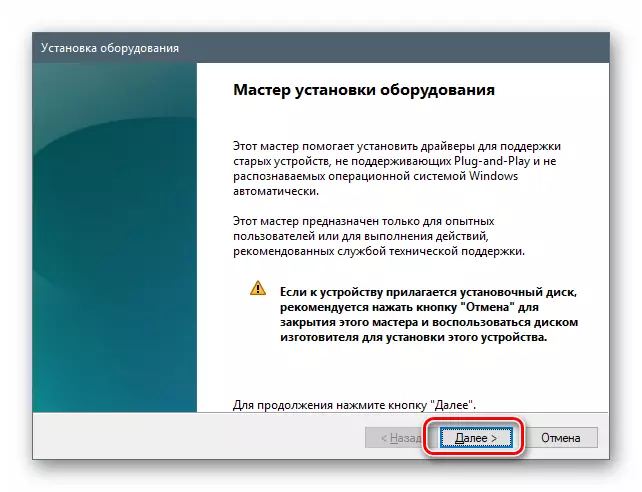
- Kita sijine saklar menyang posisi sing ditemtokake (instalasi manual saka dhaptar). Maneh "Sabanjure".
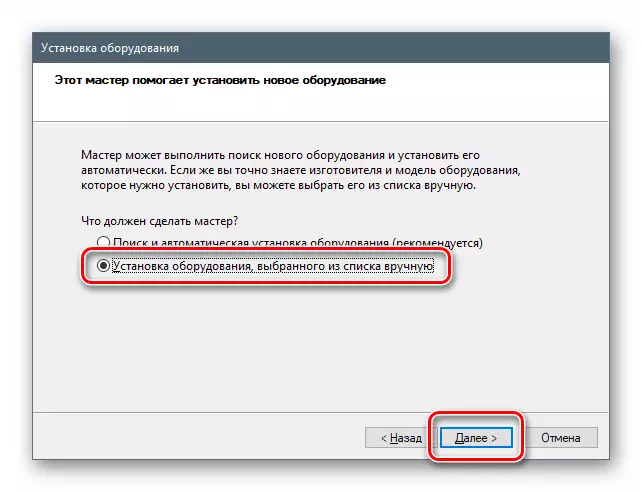
- Pilih posisi "Tampilake kabeh piranti". Kita luwih maju.
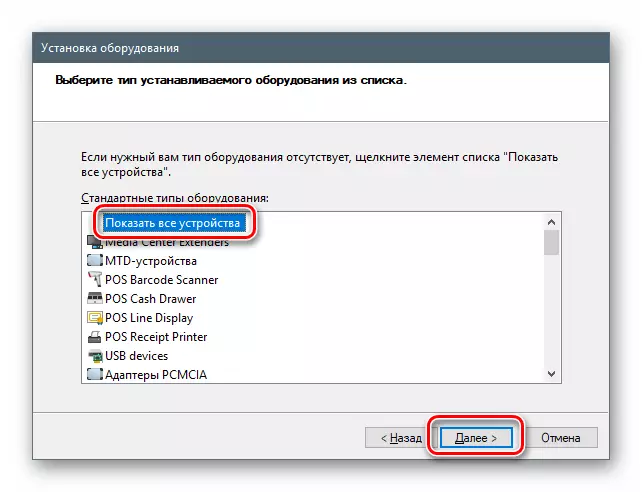
- Ing jendhela sabanjure, pencet "Instal saka Disk" tombol.
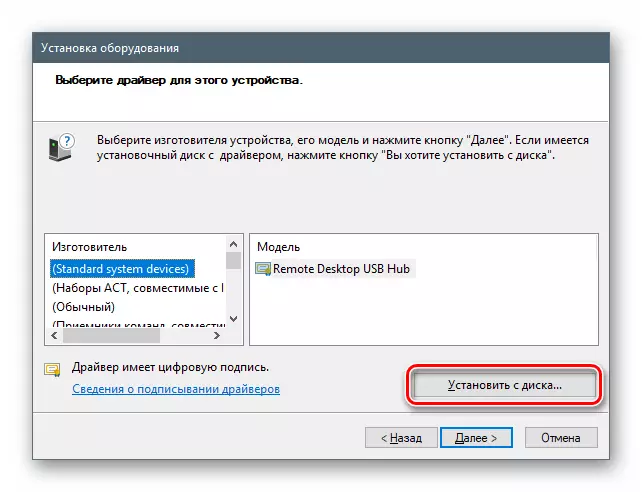
- Klik "Review".
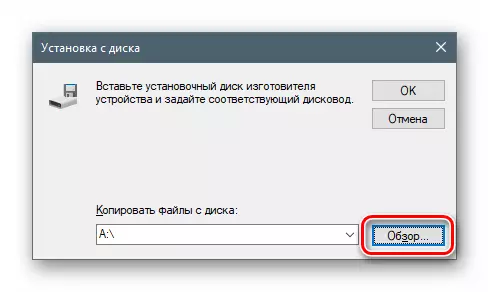
- Ing "Explorer", pindhah menyang folder kanthi pembalap sing ora dibongkar lan bukak file kanthi extension inf.
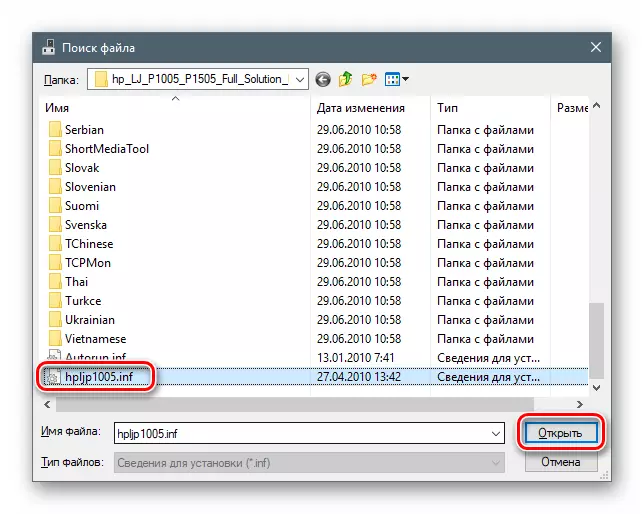
- Klik OK.
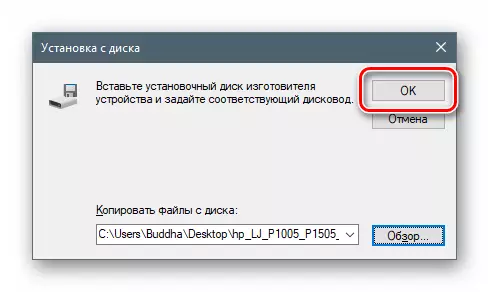
- Kita milih model (yen ana sawetara) banjur klik "Sabanjure".
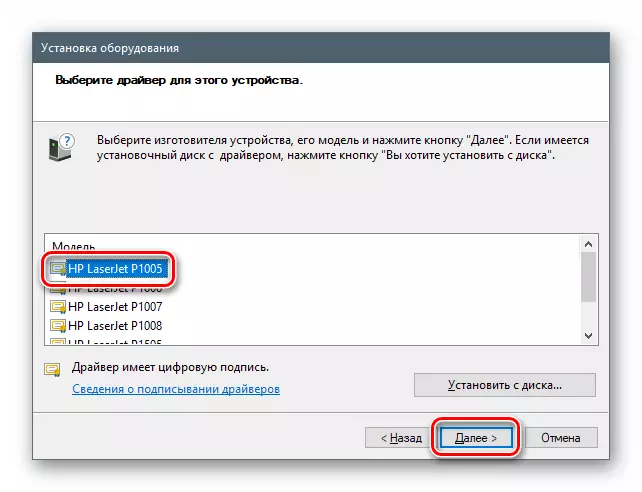
- Sistem kasebut bakal netepake driver, sawise sampeyan bisa miwiti instalasi.
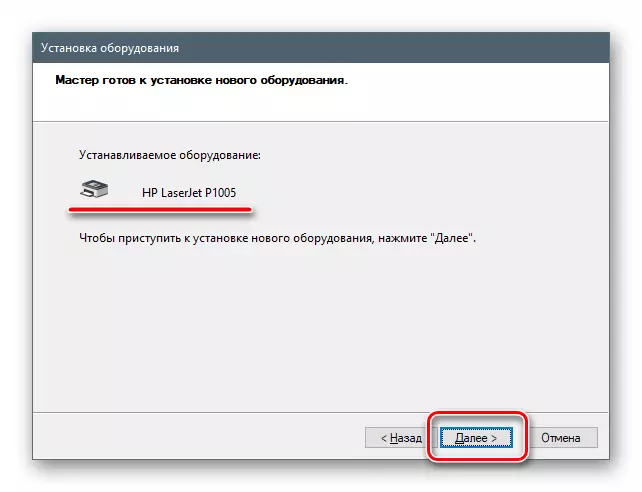
- Kita nunggu rampung proses kasebut.
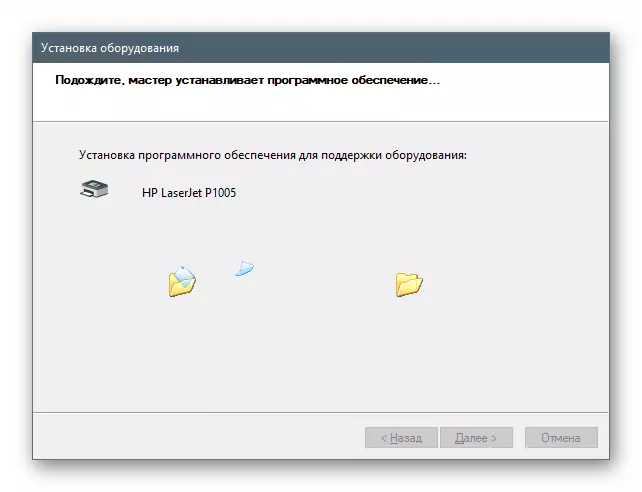
- Kita nutup jendela "Master" kanthi ngeklik "Rampung".
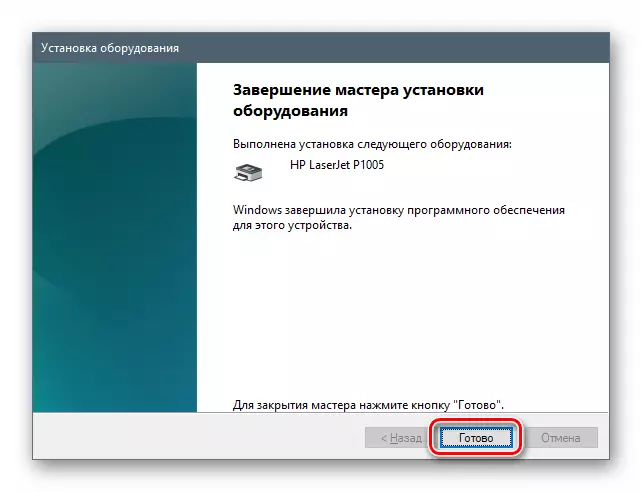
Instalasi saka gudang utawa saka Microsoft Server
- Kita ngliwati langkah-langkah instalasi menyang tahap pilihan jinis peralatan lan klik jeneng, umpamane, "ujare". "
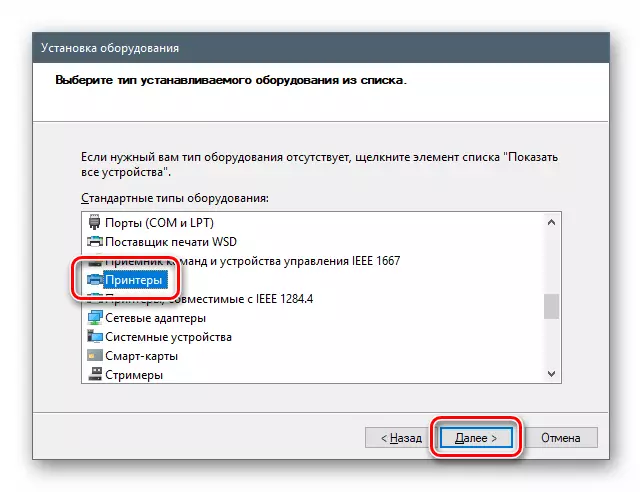
- Langkah-langkah ing ngisor iki bisa beda kanggo macem-macem piranti. Ing kasus iki, sampeyan kudu milih port.
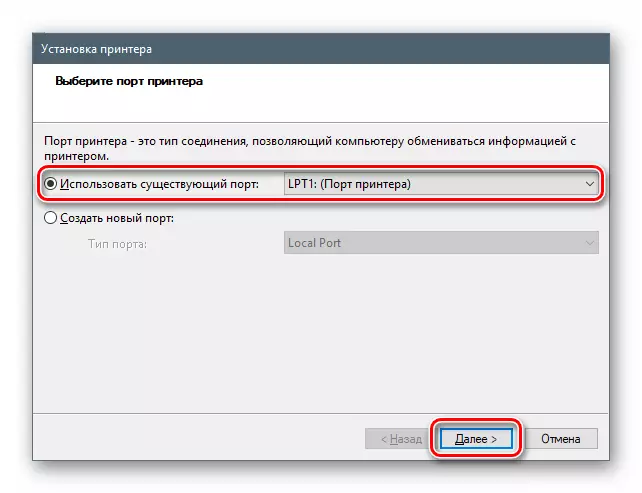
- Ing kene kita ndeleng rong dhaptar - Produsen lan model. Iki minangka wujud tampilan driver driver. Kanggo nganyari lan nggedhekake dhaptar, klik tombol Tombol Windows Update. Kita nunggu nganti sistem ngetrapake operasi kasebut.
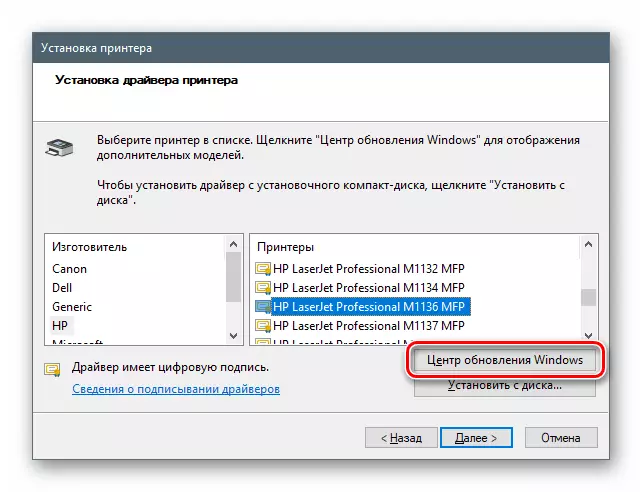
- Saiki pilih model sing dipengini ing dhaptar pabrikan sing cocog lan miwiti instalasi kasebut.
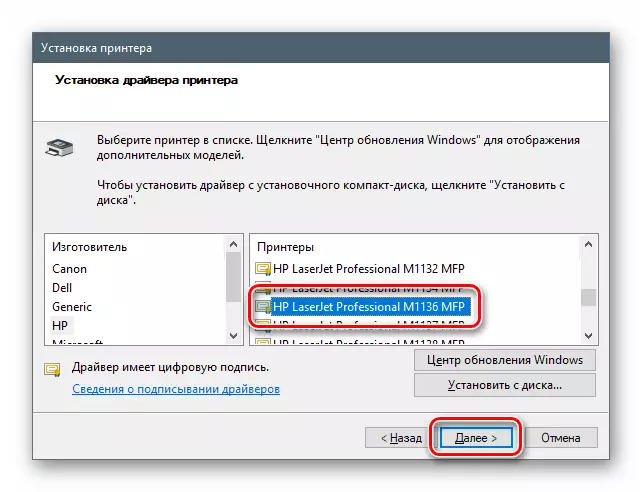
Kesimpulan
Kita nyawang sawetara pilihan kanggo driver manual ing Windows 10. Teknik iki ngidini sampeyan nggunakake paket loro sing didownload lan macem-macem operator sing bisa dicopot lan optik. Kajaba iku, nggunakake Wisaya Wisaya, sampeyan bisa nambah driver piranti sing ora malah nyambung menyang komputer.
Minangka sampeyan bisa uga weruh, ing salah sawijining langkah kanggo nginstal maneh piranti lunak ing jendhela ana kothak centhang "mung piranti sing kompatibel". Yen mbusak kothak centhang iki, sarana bakal nuduhake kabeh pembalap sing kasedhiya ing paket utawa "Reinkarnate" kanggo dhaptar produsen lan model nganggo "Instal saka Disk" tombol. Fitur iki ndadekake bisa ngganti driver sing wis diinstal menyang versi liyane, yen dibutuhake. Ing kene, sing utama yaiku ngerti apa sing ditindakake, lan coba aja nggunakake piranti lunak kanggo piranti liyane.
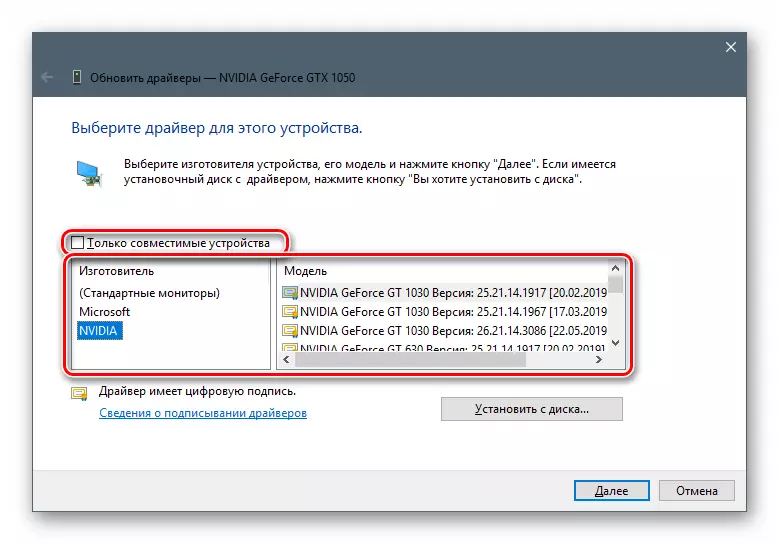
TIP: Yen ora ana sing kudu ngetrapake teknik manual, luwih becik nggunakake paket sing diundhuh saka situs resmi utawa kemampuan nganyari otomatis. Iki bakal mbantu ngindhari masalah sing ora perlu ing bentuk masalah lan kesalahan yen tumindak salah.
- Kita menyang "Manager Piranti", pindhah menyang nganyari driver, pilih cara manual (deleng ing ndhuwur) lan ing jendhela sabanjure tinimbang ndeleng folder klik ing gambar kasebut.
